
Изборът на стоки от директорията се извършва постоянно. Съгласно правилата за поддържане на базата данни , списъкът на стоките се съставя веднъж. Това се прави, за да се ускори ежедневната работа. След като са написали имената на стоките и тогава вече няма да е необходимо да правят това. След това, в процеса на работа, трябва само да изберете желания продукт от предварително съставен списък със стоки.
Този механизъм се използва в различни ситуации. Например при получаване на нова касова бележка. В този случай попълваме състава на входящата фактура и избираме желаните продукти. Същото важи и за ръчното регистриране на продажба на стоки .
Единственото изключение е случаят, когато се получи нов продукт, който организацията не е закупувала преди това . Просто няма да го намерите в списъка с вече регистрирани продукти. Там ще трябва първо да го регистрирате и след това да изберете от списъка по същия начин. В този случай търсенето на стоки в списъка може да се извърши по различни начини.
Търсенето на продукт в списъка започва с предварителната подготовка на списъка за бързо търсене. "Продуктовата гама" може да се появи с групиране, което при избора на продукт само ще ни пречи. Разгрупирайте това "бутон" .
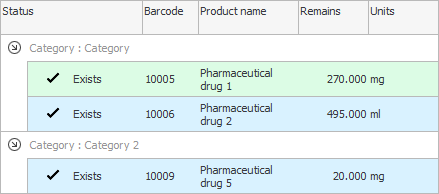
Имената на продуктите ще бъдат показани в обикновен табличен изглед. Сега сортирайте по колоната, по която ще търсите желания продукт. Например, ако работите с баркодове, задайте сортиране по поле "Баркод" . Ако сте направили всичко правилно, в заглавката на това поле ще се появи сив триъгълник.

Така че сте подготвили продуктова гама за бързо търсене в нея. Това трябва да се направи само веднъж.

Сега щракваме върху произволен ред от таблицата, но в полето "Баркод" така че търсенето да се извърши върху него. И започваме да караме стойността на баркода от клавиатурата. В резултат на това фокусът ще се премести към желания продукт.

Използваме клавиатурата, ако нямаме баркод скенер . И ако е така, тогава всичко се случва много по-бързо.

![]() Ако имате възможност да използвате баркод скенер , вижте как да го направите.
Ако имате възможност да използвате баркод скенер , вижте как да го направите.

![]() Намирането на продукт по име се извършва по различен начин.
Намирането на продукт по име се извършва по различен начин.

Ако при търсене на продукт видите, че той все още не е в номенклатурата, значи е поръчан нов продукт. В този случай можем лесно да добавим нова номенклатура по пътя. За да направите това, като сте в директорията "номенклатура" , Натисни бутона "Добавете" .
Когато желаният продукт бъде намерен или добавен, оставаме с него "Избирам" .

Вижте по-долу за други полезни теми:
![]()
Универсална счетоводна система
2010 - 2024